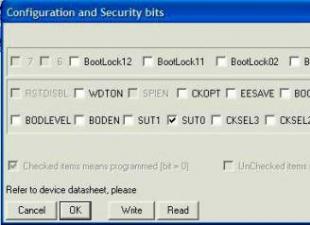Разработчики телефонов, точнее смартфонов не перестают удивлять, бессмысленными нововведениями.
Впрочем, вы вправе не соглашаться, с моим мнением, но мне, например, абсолютно не понравился, например, гибридный слот.
Это кода вставить в него можно либо сим карту, либо флешку микро СД. Может раньше, когда двух слотов вообще не было такое решения воспринялось бы всеми на ура.
Только сегодня постоянно менять карточки никому не нравится, а многим приходится, особенно кто звонит в зарубежные страны.
Второе «недоразумение» слот на ключик. Мало того, что его тяжело найти, еще требуется ключик или что-то на его подобии.
Чем им не понравился традиционный слот на обычной защелке не знаю – раз нажал, слот открылся, второй раз нажал, слот плотно закрылся.
Просто и удобно, но если же такое случилось, то покажу как открыть слот самсунг, xiaomi redmi 3, айфон, мейзу, асус, хуавей, леново и так далее.
Как правильно открыть слот для сим карты ключом
Для тех, кто знает, это может быть очевидным, но есть много людей, которые могут пропустить это микроотверстия, так как они не очень хорошо интегрированы в дизайн.
Шаг 1: найдите небольшое отверстие на корпусе устройства.
Шаг 2: найдите инструмент для вставки сим карты внутри коробки вашего телефона. Если потеряли, то можете использовать что-то вроде скрепки.
Шаг 3: вставьте инструмент в отверстие, жестко нажмите и слот должен выскочить.
Шаг 4: удалите сим карту из лотка или тщательно поместите в него сим карту или флешку.
Шаг 5: вставьте лоток обратно в телефон и нажмите на него, чтобы закрыть.
ПРИМЕЧАНИЕ: вы можете использовать скрепку, но остерегайтесь и никогда не используйте острый предмет, как булавка. Это приведет к повреждению лотка. Также не применяйте деревянные палочки — они могут застрять в отверстии.
Как правильно открыть слот симки в телефоне самсунг / леново / xiaomi redmi 3 / мейзу 2м / асус / хуавей и других
Для того, чтобы открыть «карман» сим карты его нужно найти. Это не сложно – внимательно осмотрите корпус и найдете маленькое отверстие (как под иголку).
Разумеется, я пишу только о выезжающих лотках, ведь еще обычные, чаще всего под батареей.
Когда найдете вставьте ключ или выпрямленную скрепку в отверстие рядом с карманом.
Ключик — это маленький металлический инструмент, который вы иногда получаете с новым телефоном, но открыть слот сим карты можно и без ключика.
Как правильно открыть лоток сим карты без ключика
Если вы дама или имеете подружку, то открыть лоток может практически любая серьга.

Серьги являются самым простым и наиболее распространенным инструментом для такого рода дел и даже если их нет под руками в сию минуту, но можно быстро найти (одолжить).
Как открыть лоток сим карты скрепкой
Скрепка — следующая наиболее распространенная вещь, если вам случится работать в офисе.
Только остерегайтесь скрепки с пластиковым покрытием, а так, любая маленькая скрепка откроет лоток – просто выпрямите один конец и сильно нажмите.
Когда закончите не выбрасывайте ее, а можете использовать в работе, чтобы скрепить различные кусочки бумаги вместе.

Как правильно открыть слот сим карты иголкой
Если ремонтировали носки или брюки, то точно будете иметь в доме иголку.
Только используйте незаостренный конец который будете вставлять в отверстие и нажмите к примеру, на край стола.
Я бы не советовал вам попробовать это с помощью руки. Если использовать острые предметы, как иголки, то для нажатия используйте какую-то твердую поверхность.

Конечно, есть много других альтернатив, в том числе зубочистки, булавки или практически любые других заостренные вещи вокруг вас.

Как открыть слот сим карты на айфон
Слот для сим карт в iPhone 6 Plus, iPhone 6s, iPhone 5, iPhone 5s iPhone 4, iPhone 4s находится на боковой грани устройства.
Как на рисунке ниже и открывать можно точно таким способом как в телефоне – разницы ноль.

А вот в iPhone 3GS или iPhone 3G немного в другом месте — на верхнем крае устройства.

Не открывается слот сим карты – что тогда делать
А что делать если лоток заупрямился и не открывается? Первым делом пробуйте более сильно нажать – зачастую вопрос решается.
Если не помогло, то вначале нужно сунуть в отверстие ключик либо другой предмет, что обсуждению не подлежит.
Некоторые пробуют приклеить что-то к лотку суперклеем, но его силы обычно не достаточно – отрывается.
Только все делайте осторожно, а то иголкой можно проткнуть некоторые устройства насквозь (даже точку света увидите). Поэтому если используете булавку, то острый кончик лучше отломить (откусить острее).
Не исключено что слот сим карты не открывается из-за того, что сломан, например, контакт согнулся и зацепился – если дергать, то можно отломать.
Также слот может не открываться из-за того, что симка выпадает из паза и цепляется за разъем корпуса.
Тогда можно попробовать использовать полоску фольги или лезвие и попытаться вытащить.
Конечно если не открывается слот из-за того, что симка криво встала, то лучше сразу отдать специалисту, чем сломать и только тогда на ремонт отправлять.
Некоторые устройства чтобы разобрать даже профессионалу понадобится время – так что осторожно, а то последствия неопытного вмешательства могут закончится дорогостоящим ремонтом. Успехов.
Это официальная инструкция для ZTE Blade A610 на русском языке, которая подходит под Android 6.0. В случае, если Вы обновили свой смартфон ZTE до более "свежей" версии или "откатились" до более ранней, то Вам стоит попробовать другие подробные инструкции по эксплуатации, которые будут представлены ниже. Также мы предлагаем ознакомиться с быстрой инструкцией пользователя в формате вопрос - ответ.
Официальный сайт ZTE?
Вы попали в точку, поскольку здесь собрана вся информация с официального сайта компании ZTE, а также масса другого полезного контента.
Настройки-> О телефоне:: Версия Android (несколько нажатий по пункту запустят "Пасхальное яйцо") ["Из коробки" версия ОС Андроид - 6.0].
Продолжаем настраивать смартфон
Как обновить драйверы на ZTE

Нужно зайти в "Настройки -> О телефоне -> Версия ядра"
Как включить русскую раскладку клавиатуры
Перейдите в арздел "Настройки-> Язык и ввод-> Выбрать язык"
Как подключить 4g или переключиться на 2G, 3G
"Настройки-> Ещё-> Мобильная сеть-> Передача данных"
Что делать, если включил детский режим и забыл пароль
Заходим в "Настройки-> Язык и клавиатура-> раздел (клавиатура и способы ввода)-> ставим галочку напротив "голосовй ввод Google"
.png)
Настройки-> Экран:: Автоповорот экрана (снять галочку)
Как установить мелодию на будильник?
.png)
Настройки-> Экран-> Яркость-> вправо (увеличение); влево (уменьшение); АВТО (автоматическая регулировка).
.jpg)
Настройки-> Батарея-> Энергосбережение (поставить галочку)
Включить отображение состояния заряда аккумулятора в процентах
Настройки-> Батарея-> Заряд батареи
Как перенести номера телефонов с SIM-карты в память телефона? Импорт номеров из симки
- Зайдите в приложение "Контакты"
- Нажмите на кнопку "Опции" -> выберите «Импорт/Экспорт»
- Выберите откуда нужно импортировать контакты -> «Импорт с SIM-карты»
Как добавить контакт в черный список или заблокировать номер телефона?
Как настроить Интернет, если интернет не работает (например, МТС, Билайн, Теле2, Life)
- Можно обратиться к оператору
- Либо ознакомьтесь с инструкцией по
Как установить рингтон на абонента, чтобы на каждый номер была своя мелодия

Зайдите в приложение "Контакты" -> Выберите нужный контакт -> нажмите по нему -> откройте меню (3 вертикальных точки) -> Задать рингтон
Как отключить или включить виброотклик клавиш?
 Зайдите в Настройки-> Язык и ввод -> Клавиатура Android или клавиатура Google -> Виброотклик клавиш (снимаем или ставим галочку)
Зайдите в Настройки-> Язык и ввод -> Клавиатура Android или клавиатура Google -> Виброотклик клавиш (снимаем или ставим галочку)
Как установить мелодию на СМС-сообщение или изменить звуки оповещений?
Ознакомьтесь с инструкцией по
Как узнать, какой процессор на Blade A610?
Нужно посмотреть характеристики Blade A610 (выше указана ссылка). Нам известно, что в данной модификации девайса чипсет - 1300 МГц.
.png)
Настройки-> Для разработчиков-> Отладка по USB
Если нет пункта "Для разработчиков"?
Выполните действия из инструкции
.png)
Настройки-> Передача данных-> Моб.трафик.
Настройки-> Еще-> Мобильная сеть-> Службы 3G/4G (если оператор не поддерживает, выбрать только 2G)
Как изменить или добавить язык ввода на клавиатуре?
Настройки-> Язык и ввод-> Клавиатура Android-> иконка настроек-> Языки ввода (ставит галочку напротив нужных)
Комплектация
ZTE Blade Z7 продается в типичной для серии Blade упаковке.

Комплектация аппарата:
1. Блок питания 5В 1А
2. Кабель питания
3. Гарантийный талон и руководство
4. Защитная пленка
5. Прозрачный бампер
6. Скребка, чтобы установить сим карту или карту памяти.
Внешний вид
ZTE Blade Z7 выглядит привлекательно. 2,5D стекло, металлическая рамка, но при этом телефон получился довольно тонким (6,8 мм). В остальном внешне он не отличается от других смартфонов серии Blade.
Аппарат неплохо сидит в руке. За счет его размеров им можно управлять одной рукой.
Экран у аппарата пятидюймовый, с разрешением 720p, выполненный по технологии IPS. Под дисплеем расположены три привычные сенсорные кнопки. Над экраном - разговорный динамик и камера. Есть светодиод для оповещений (находится между камерой и динамиком).
Экран достаточно яркий, им можно спокойно пользоваться даже в яркую погоду. При этом нет сильного искажения, когда смотришь на экран под углом.


С обратной стороны внизу - динамик, а сверху - камера со светодиодной вспышкой. Есть также микрофон для шумоподавления. Почти в центре расположен логотип фирмы.

Слева находится каретка для сим-карт. Снизу - разъем microUSB и микрофон, а сверху - разъем для гарнитуры. Кнопки блокировки и регулировки звука расположены на правом торце.




Мультитач на пять касаний.

Связь
ZTE Blade Z7 поддерживает две сим-карты (микро-сим и нано-сим). Устанавливаются они в вынимаемый лоток. Вместо нано-сим можно установить карту памяти. Использовать одновременно две сим-карты и microSD не получится. Получается, что производитель слегка лукавит, называя свой продукт двухсимочником.




При вызове нас спрашивают, какую сим-карту использовать. В настройках можно выбрать приоритетную сим-карту. Связь ловит стабильно. Есть поддержка 4G.
Кроме 4G, есть Bluetooth, WiFi 802.11n и ГЛОНАСС.



Контакты, смс и набор номера не отличаются от других смартфонов на Android.




В Z7 есть датчики ускорения, ориентации, приближения, освещения, а также гироскоп и магнитный компас.



Операционная система
Смартфон работает на новом Android 5.0.2. В настройках видно, что модель называется ZTE T663. Номер сборки - DIS_RU_NB158D_P635A20V1.0. Как видно из номера сборки, установлена первая версия прошивки, она и является на данный момент самой новой. Оболочка Mifavor.



На смартфон предустановлен пакет Google, антивирус AntiVirus AVG, Chaatz, Facebook, клавиатура Touchpal X, Shazam, браузер Ume, Твиттер, Режим Family (превращает смартфон в «бабушконофон»), FM-радио.



В верхней опускаемой «шторке» видны оповещения. В быстром меню, «вытягиваемом» сверху, можно включить/ выключить wifi, Bluetooth, фонарик, датчики автоповорота, передачу данных, а также менять профиль звука.


Меню настроек не отличается от других смартфонов на пятом Android. У серии ZTE Blade можно поменять местами действия правой и левой сенсорной кнопки. Это осуществляется при помощи настроек.
Производительность
Процессор четырехъядерный, MediaTek MT6735 (Cortex-A53) частотой 1,3 ГГц с графическим ускорителем Mali-T720.
Результат AnTuTu Benchmark 6.0 - 30 083 балла. Довольно высокий результат для аппарата в средней ценовой категории.


Память
Объем памяти - 16 Гб. На систему зарезервировано 4,95 Гб. Пользователю доступно 9,5 Гб, предустановленные приложения занимают 1 Гб.
Объем оперативной памяти - 2 Гб.
При подключении к компьютеру можно выбрать несколько вариантов поведения смартфона: USB-накопитель (подключает sd карту как флешку), USB-модем, устройство MTP или PTP, только зарядка, встроенный CD-ROM (для установки драйверов).



Камера
У смартфона ZTE Blade Z7 две камеры: лицевая 9,4 Мп и основная камера 16 Мп. Настроек для фотографирования мало: таймер, режим HDR и включение фотовспышки.
Рассмотрим настройки и режимы фотографирования.
Справа есть иконки для включения HDR, фотовспышки, переключения камер и авто фото, когда в камере появляется жест руками «V». Сколько я не пытался показывать этот знак рукой, смартфон не хотел фотографировать. Слева - стрелка для выбора фотофильтра. Снизу слева на право: включение настроек, запись видеоролика, кнопка фото, запуск галереи. Сверху можно выбрать режимы фотографирования: нормальное фото, красивое лицо, режим панорама, живое фото, отслеживание движений.





Также есть режим отслеживания объекта. Я не знаю для чего он нужен, но аппарат работает с ним плохо - ошибки слежения выскакивают уже через несколько секунд использования.
Настройки
В настройках есть три вкладки: общие, фото и видео.

В общих настройкам можно выбрать параметры: запись информации о местоположении, выбор экспозиции, выбор режима съемки (авто, ночь, закат, вечеринка, портрет, пейзаж, ночной портрет, театр, пляж, снег, устойчивая фотография, фейерверк, действие, свет свечи), выбор баланса белого (авто, лампа накаливания, солнечный свет, лампа дневного света, пасмурный день, сумерки, тень, люминесцентное освещение), параметры изображения (по три выбора параметров: резкость, оттенок, насыщенность, яркость, контраст) и подавление мерцания (авто, выключено, 50Гц, 60Гц).








На вкладке «Фото» можно выбрать следующие параметры: ZSD (программный стабилизатор), стабилизация, обнаружение лиц, снимок улыбкой, автоопределение сцены, автоспуск, непрерывная съемка, размер фото, размер превью, ISO, коррекция лица, клавиши регулировки громкости.








Вкладка настроек видео позволяет выбрать параметры: шумоподавление, электронная стабилизация, микрофон, режим аудио, замедленная съемка, качество видео.


Делаем фото
На улице в обычный не слишком солнечный день делает фото быстро. На общих фото (пейзаж, здания, удаленные объекты) присутствуют сильные шумы. Если фотографируем объекты на расстоянии 2-3 метра, то фото могут получиться смазанными (мыльными).




При включенном параметре ZSD фото получаются лучше.



Видно, что камера сильно «мылит» (смазывает).



При этом делает неплохие макро, если бы камера была 5 или 8 Мп. Но для 16 Мп фотографии имеют неважное качество.




Камера неплохо справляется с засветами. В помещении на фото присутствуют сильные шумы. Понравилась фотовспышка. Она достаточно яркая, чтобы спокойно делать фотографии в помещении без света, при этом хорошо работает фокусировка - нет засветов. На улице от неё будет мало толку, если объект находится далее 10 метров. Смартфон пытается вытянуть фотографии даже без источников освещения (фото делалось вечером, когда стемнело).






Режим для съемки панорам. Действует просто. Вначале выбираем отправную точку съемки, нажимаем «Начать». После нужно двигать аппарат в одну их четырех сторон. После начала движения появятся две стрелки: белая отображает текущую позицию, а голубая - нужную. Когда они совпадают, смартфон делает снимок. Потом двигаем дальше. По окончании нажимаем галочку. Максимум делается 9 снимков. Я проверял этот режим на нескольких аппаратах и могу сказать точно: Z7 быстро склеивает кадры, в результате чего получаются хорошие панорамы.
Лицевая камера предназначена только для селфи - фокусировка только на лицо. В остальном не отличается от 3-5 Мп камер других аппаратов - качество снимков желает быть лучше.
Итоги фотографирования
Все приложения пишут, что основная камера имеет 15,9 Мп, а лицевая 9,4 Мп. Производитель не сообщает какой именно модуль камеры используется. Также не поступил ответ из обращения в поддержку о используемом модуле и вероятности интерполяции (программного увеличения разрешения). Как известно, процессор MediaTek MT6735, используемый в ZTE Blade Z7, может работать с камерами разрешением 13 Мп.



Параметры основной камеры: фокусное расстояние 3,5, съемка видео до 60 кадров в секунду, угол обзора 62 градуса.
Параметры лицевой камеры отличаются только углом, он 71 градус.
В принципе отличная камера, если бы она была 8 Мп. Но для 16 Мп она явно слабовата. Есть подозрения, что с новой версией прошивки камера будет работать лучше, потому что в аппарате очень слабая программная составляющая.
Аккумулятор
В Blade Z7 используется несъемный аккумулятор емкостью 2 200 мАч. Производитель пишет, что этого телефону хватит на 450 часов в режиме ожидания и на 12 часов в режиме разговора.
Меня удивило потребление смартфона - при активном использовании в течении 2 часов, разряд был всего несколько процентов. При умеренном использовании его хватит на два-три дня.


В заключение обзора
Хороший недорогой аппарат, на котором можно делать почти все, что может понадобиться современному человеку - его можно использовать в качестве навигатора, мыльницы или электронной книги. При этом смартфон имеет небольшой вес (для пятидюймового экрана), металлический корпус и хорошую автономность. Все это выделяет его из обширного списка аналогов.
Ваши попытки позвонить со своего смартфона ЗТЕ заканчиваются ни чем? Устройство сообщает об ошибке или вовсе не видит симку? Если это так, данная статья покажется вам крайне полезной. Здесь мы рассмотрим несколько причин, по которым такое могло произойти, каждая из них по своему уникальна и подразумевает различные манипуляции с гаджетом. Можно ли справиться с подобной поломкой своими силами, или нужно сразу позвонить в сервисный центр? Ответ на этот вопрос ищите в продолжение статьи.
Были ли какие-то повреждения, которые предшествовали этому? Может быть вы уронили, залили или как-то ударили телефон? В таком случае причина может быть в повреждении микросхемы или слота для карты, тогда вам смогут помочь только мастера сервисов.
Повреждение гаджета
В результате падения могли быть повреждены дорожки платы или сам лоток сим, такие поломки требуют точной диагностики и умелого ремонта. Если конечно вы уверены в собственных силах и знаете где заказать качественные запчасти, можете попробовать выполнить работу самостоятельно. Оцените все риски, ведь усугубив положение, вы уже не сможете восстановить гаджет и вернуть ему работоспособность. Кроме того, у вас в хозяйстве должен быть микроском, специальный паяльник и набор ручного инструмента для мобильной техники.
Проблемы с самой симкой
Уделите этому разделу особое внимание, ведь зачастую именно карта от провайдера сотовой связи выходит из строя. Что можно сделать для проверки? Все очень просто, поставьте карточку в другой аппарат, либо замените ее в своем на другую, если история повториться, значит этот вариант отпадает.
Операторы меняют свои симки совершенно бесплатно, вам достаточно подойти в любой офис и попросить о замене. Это на случай, если окажется, что причина все таки в этом.

Сбой программного обеспечения смартфона
- После попытки самостоятельно прошить устройство.
- В результате очередного обновления ОС.
- Неверные манипуляции в настройках.
Это список популярных причин подобного сбоя системы, после которого вы уже не сможете никуда дозвониться, как и принять входящий вызов.
Что можно сделать с ZTE, чтобы исправить положение?

- Переходим в настройки телефона и выбираем раздел под названием «управление сим».
- Здесь смотрим, какие пункты отмечены галочками, карта должна быть активна. Если это не так, переводим ползунок в соответствующий режим.
- Теперь проведите пальцем по экрану, сверху вниз, появится всплывающее меню.
- Смотрим на изображение маленького самолета, если иконка активна, деактивируем ее. Режим «в самолете» отключает активные функции гаджета, поэтому вы не сможете звонить и отправлять сообщения с сим-карты.
- Последний из возможных методов - переключить режим связи на «только gsm».
- Для этого понадобится раздел «ЕЩЕ», находится он все в том же меню.
- В зависимости от модели ЗТЕ дальнейшие манипуляции несколько отличаются, но в большинстве случаев вам нужен пункт «настройки сети».
- Остается указать предпочтительную сеть, как это описано выше.
Это все самые популярные советы, один из них должен помочь решить вопрос с видимостью сим. В крайнем случае вам придется обратиться к мастеру, поменять лоток или восстановить контакты порта для sim. Подобные услуги не отнимают много времени и стоят совсем недорого, поэтому лучше сэкономить свои нервы и доверить смартфон профессионалам.
Это официальная инструкция для ZTE Blade V9 Vita на русском языке, которая подходит под Android 8.1 Oreo. В случае, если Вы обновили свой смартфон ZTE до более "свежей" версии или "откатились" до более ранней, то Вам стоит попробовать другие подробные инструкции по эксплуатации, которые будут представлены ниже. Также мы предлагаем ознакомиться с быстрой инструкцией пользователя в формате вопрос - ответ.
Официальный сайт ZTE?
Вы попали в точку, поскольку здесь собрана вся информация с официального сайта компании ZTE, а также масса другого полезного контента.
Настройки-> О телефоне:: Версия Android (несколько нажатий по пункту запустят "Пасхальное яйцо") ["Из коробки" версия ОС Андроид - 8.1].
Продолжаем настраивать смартфон
Как обновить драйверы на ZTE

Нужно зайти в "Настройки -> О телефоне -> Версия ядра"
Как включить русскую раскладку клавиатуры
Перейдите в арздел "Настройки-> Язык и ввод-> Выбрать язык"
Как подключить 4g или переключиться на 2G, 3G
"Настройки-> Ещё-> Мобильная сеть-> Передача данных"
Что делать, если включил детский режим и забыл пароль
Заходим в "Настройки-> Язык и клавиатура-> раздел (клавиатура и способы ввода)-> ставим галочку напротив "голосовй ввод Google"
.png)
Настройки-> Экран:: Автоповорот экрана (снять галочку)
Как установить мелодию на будильник?
.png)
Настройки-> Экран-> Яркость-> вправо (увеличение); влево (уменьшение); АВТО (автоматическая регулировка).
.jpg)
Настройки-> Батарея-> Энергосбережение (поставить галочку)
Включить отображение состояния заряда аккумулятора в процентах
Настройки-> Батарея-> Заряд батареи
Как перенести номера телефонов с SIM-карты в память телефона? Импорт номеров из симки
- Зайдите в приложение "Контакты"
- Нажмите на кнопку "Опции" -> выберите «Импорт/Экспорт»
- Выберите откуда нужно импортировать контакты -> «Импорт с SIM-карты»
Как добавить контакт в черный список или заблокировать номер телефона?
Как настроить Интернет, если интернет не работает (например, МТС, Билайн, Теле2, Life)
- Можно обратиться к оператору
- Либо ознакомьтесь с инструкцией по
Как установить рингтон на абонента, чтобы на каждый номер была своя мелодия

Зайдите в приложение "Контакты" -> Выберите нужный контакт -> нажмите по нему -> откройте меню (3 вертикальных точки) -> Задать рингтон
Как отключить или включить виброотклик клавиш?
 Зайдите в Настройки-> Язык и ввод -> Клавиатура Android или клавиатура Google -> Виброотклик клавиш (снимаем или ставим галочку)
Зайдите в Настройки-> Язык и ввод -> Клавиатура Android или клавиатура Google -> Виброотклик клавиш (снимаем или ставим галочку)
Как установить мелодию на СМС-сообщение или изменить звуки оповещений?
Ознакомьтесь с инструкцией по
Как узнать, какой процессор на Blade V9 Vita?
Нужно посмотреть характеристики Blade V9 Vita (выше указана ссылка). Нам известно, что в данной модификации девайса чипсет - Qualcomm Snapdragon 435, 1.4 ГГц, 8 x Cortex-A53, Adreno 505.
.png)
Настройки-> Для разработчиков-> Отладка по USB
Если нет пункта "Для разработчиков"?
Выполните действия из инструкции
.png)
Настройки-> Передача данных-> Моб.трафик.
Настройки-> Еще-> Мобильная сеть-> Службы 3G/4G (если оператор не поддерживает, выбрать только 2G)
Как изменить или добавить язык ввода на клавиатуре?
Настройки-> Язык и ввод-> Клавиатура Android-> иконка настроек-> Языки ввода (ставит галочку напротив нужных)
 sushiandbox.ru Осваиваем ПК - Интернет. Скайп. Социальные сети. Уроки по Windows.
sushiandbox.ru Осваиваем ПК - Интернет. Скайп. Социальные сети. Уроки по Windows.